适用于 Windows、Mac 和移动设备的 3 大音频录制和编辑软件
在某些情况下,当我们在计算机设备上录制音频时,我们会捕捉到不必要的噪音。或者有时,我们想要删除一部分录制的音频,但我们不想再拍摄了。好吧,我们有一个解决方案。在该组织的帮助下 适用于 Windows 的录音和编辑软件、Mac 和移动设备,您可以轻松控制您的录音,没有任何麻烦。有了这个,看看你可以依靠的合适的工具来编辑你录制的音频。

第 1 部分。 如何在 Windows/Mac 上编辑录音
1. Vidmore屏幕录像机
如果您录制了您认为不再需要的部分音频,则无需重新录制另一段录音,因为您可以对其进行编辑。有了这个,你可以指望 Vidmore屏幕录像.该工具是最好的屏幕录像机,因为它可以录制您无法获得的音频和视频文件。除此之外,您不必考虑兼容性,因为它可以安装在两个 Mac Windows 设备上。借助专业的录音功能,您将不再需要担心要删除的文件或要删除的部分,因为有剪切和修剪功能可以帮助您。您所要做的就是输入录制音频的开始和结束时间,而不是再次录制。
如果您想知道如何通过计算机设备上的 Vidmore Screen Recorder 进行录音,请查看这里。
步骤 1:在 Windows 和 Mac 上安装录音机
首先要做的是,通过单击下面的一个下载按钮来获取 Vidmore Screen Recorder。之后,您需要安装它并等待该工具运行。
第 2 步:选择录音机
工具启动并运行后,您现在可以打开设备并查看主界面。要进行纯屏幕录制,请单击 录音机 按钮引导您到 声音录制 部分。
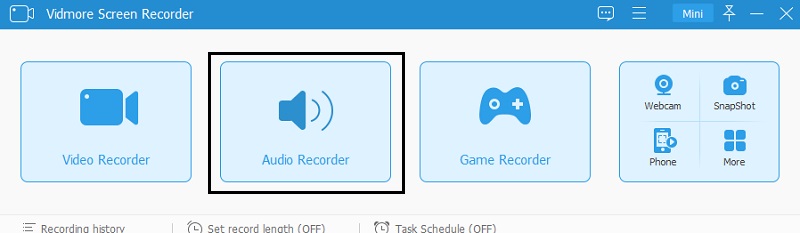
第 3 步:开始录制
一旦你被引导 记录 部分,您现在可以开始录制要获取副本的音频。只需打开 系统声音 和 麦克风.最后,点击红色 记录 按钮并等待录音开始。
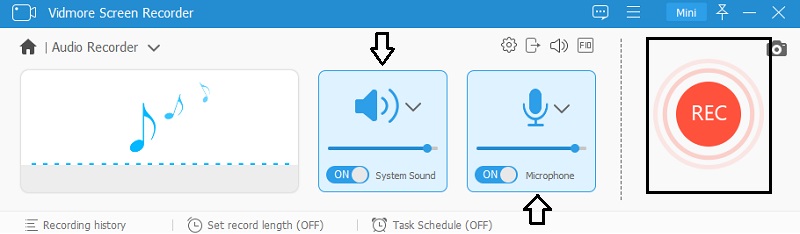
录制开始后,您可以调整 麦克风 和 系统声音 音量根据您的需要。然后,单击屏幕左侧的红色按钮,表示停止录制。之后,如果有您不喜欢的不需要的部分,您可以调整录制音频的开始和结束时间。
第 4 步:保存录音
如果您对录制的音频还不满意,可以单击 重新记录 按钮重新拍摄录音。另一方面,如果您已经决定了结果,请单击 保存 按钮并在工具上输入名称,然后单击 下一个 按钮。您现在拥有了要下载的那些音轨的录制文件。
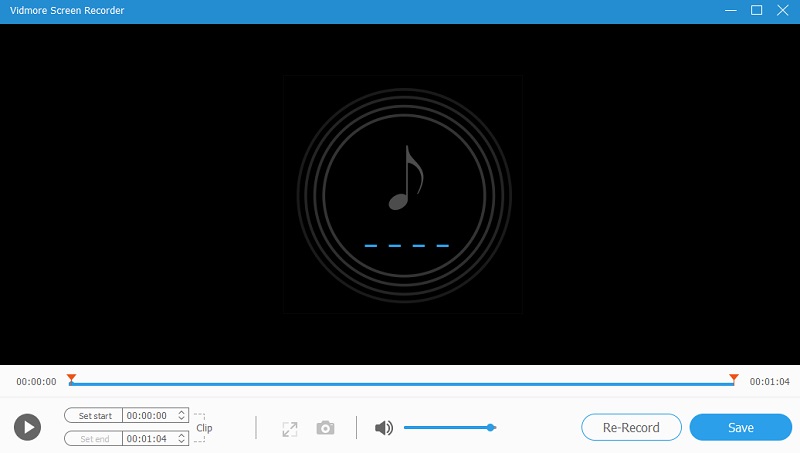
2. Vidmore 视频转换器
您可以依赖的另一个出色的工具来帮助您录制音频 Vidmore视频转换.您可能会在品牌名称中看到它是一个视频编辑器。但是,它是多用途软件,可以编辑您要导航的音频和视频文件。这个应用程序的另一件事是,它在 Mac 和 Windows 设备上都运行得最好;因此,不会有关于兼容性的问题。通过音频编辑工具的帮助,由于其易于使用的界面,您可以轻松地从录制的音频中删除您想要的部分。
该软件的一个奇妙之处在于,您可以选择录制文件所需的音频格式,因为它提供了 200 多种音频和视频文件格式。您可以看到它很方便,因为它能够以最佳状态工作,即使互联网信号中断。
看看下面给定的步骤,你就会知道这个音频编辑软件是如何工作的。
步骤 1:获取适用于 Windows 和 Mac 的音频编辑
作为一个启动,下载音频编辑软件,点击 下载 下面的链接并将其安装在您的设备上。安装该工具后,在您的设备上启动它。您现在可以在它启动并运行后立即打开它。
第 2 步:添加录音文件
打开工具后,您将看到主界面,只需单击 新增档案 在左侧,或点击 加 中心屏幕上的图标,然后添加来自您的录音 夹.
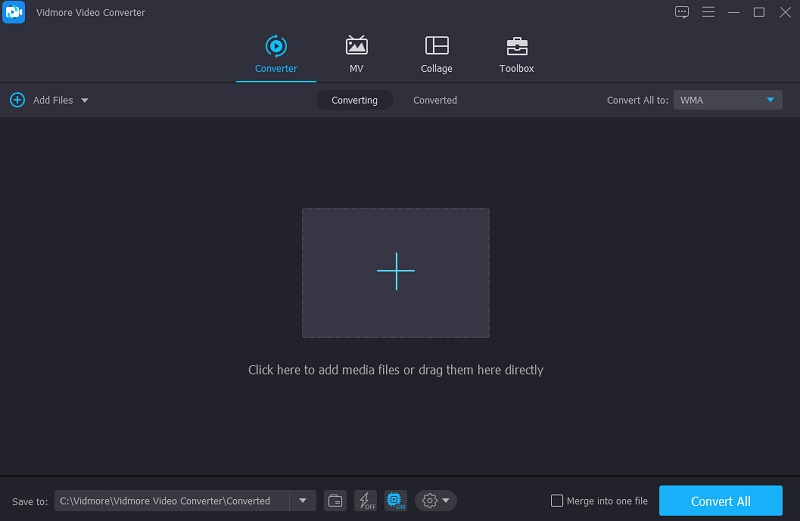
第 3 步:编辑录音文件
在屏幕上添加录音文件后,您现在可以通过单击 剪式 屏幕左侧的 图标,它将带您进入屏幕的编辑部分。然后,您可以通过移动 剩下 和 对 音频光标。或者你也可以设置 开始 和 结束 单击屏幕下方的下拉箭头来计时。
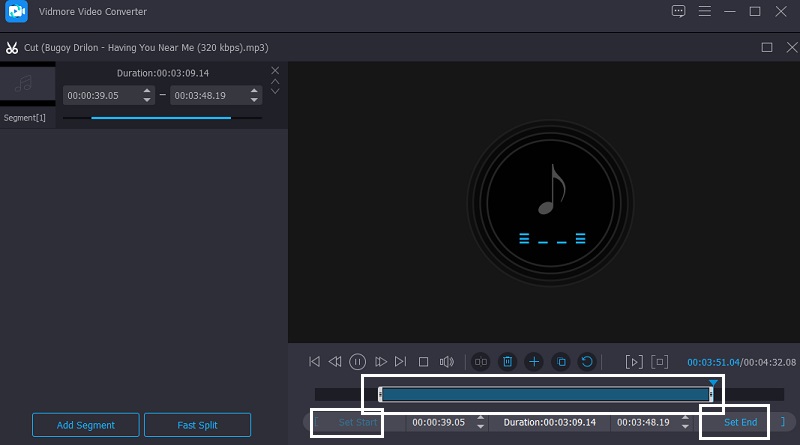
一旦您对编辑的音频感到满意,您现在可以单击 保存 按钮,您将被引导到主界面。
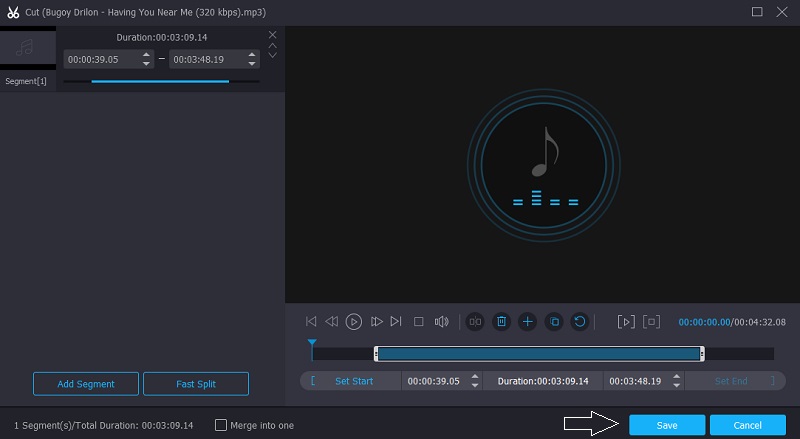
第 4 步:转换录制的音频文件
一旦您对编辑录制的音频文件感到满意,您现在可以通过单击 全部转换 屏幕右下方的按钮,等待转换过程。
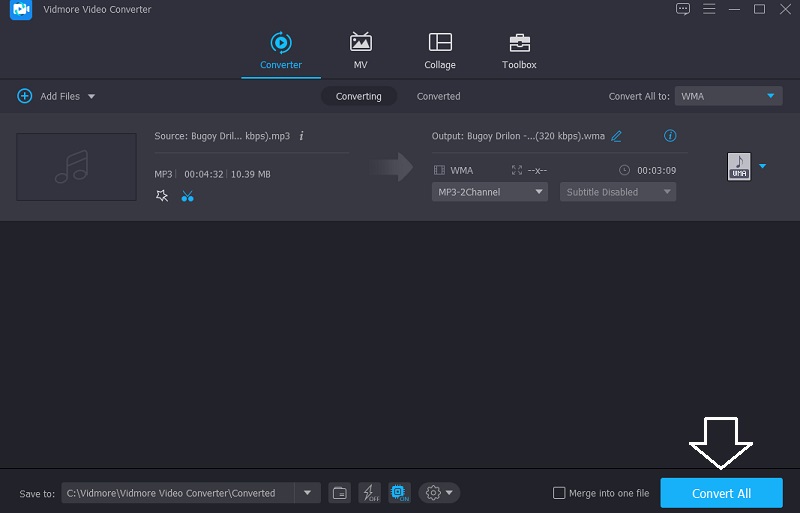
第 2 部分。 如何在电话上编辑录音
如果您正在寻找一种方法来通过 iOS 等移动设备编辑录制的音频,那么您可以信赖 GarageBand。由于其专业的编辑功能,这个应用程序让每个人都像一个即时 DJ。键盘、吉他、鼓和弦乐等内置乐器可帮助您轻松创作音乐。 Garageband 也用于编辑音频文件。您所要做的就是参考以下说明。
第1步: 前往 App Store 并找到 GarageBand 并安装它。
第2步: 之后,将音轨上传到 时间线 并捏住它们中的每一个以放大和缩小。然后,您还可以移动音频的左右光标进行一些调整。通过对音频进行硬点击,会出现一些选项。只需选择将应用于音频文件的编辑类型。
第三步: 如果您对上传到 Garageband 的音频的结果感到满意,请单击 完成了 按钮将更改应用到您的音轨。
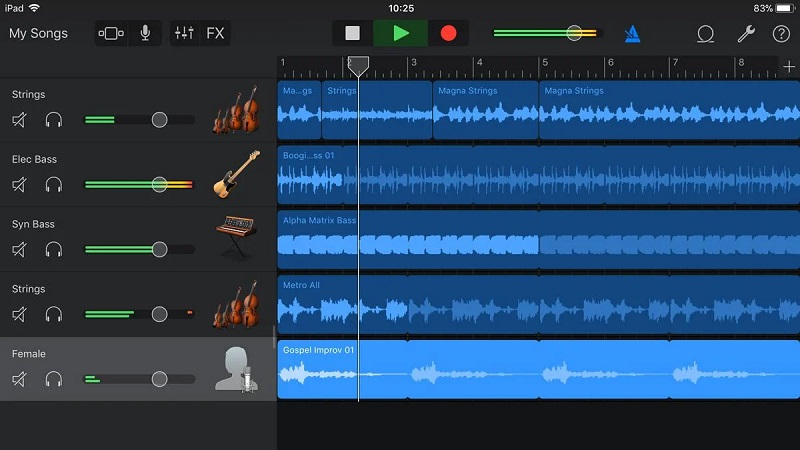
第 3 部分。 关于如何编辑录音的常见问题解答
如何在 Quicktime 上编辑录音?
启动 QuickTime Player。然后,在编辑菜单上,选择修剪。然后,对黄色修剪区域进行任何必要的更改。单击窗口右上角的黄色“修剪”按钮。完成后,单击完成。
Android 有哪些音频编辑器?
您可以在 Android、Mstudio、Voice PRO 和 FL Studio Mobile 上使用 WaveEditor。
Vidmore Video Converter 支持的最大文件大小是多少?
Vidmore Video Converter 的优点在于,它没有任何文件大小限制。
结论
借助适用于 Windows、Mac 和移动设备的录音和编辑工具,您可以轻松地 编辑您的录音 没有任何麻烦。但是,如果您更喜欢可以专业地执行和编辑文件的音频编辑器,则最好选择适用于计算机设备的软件。


